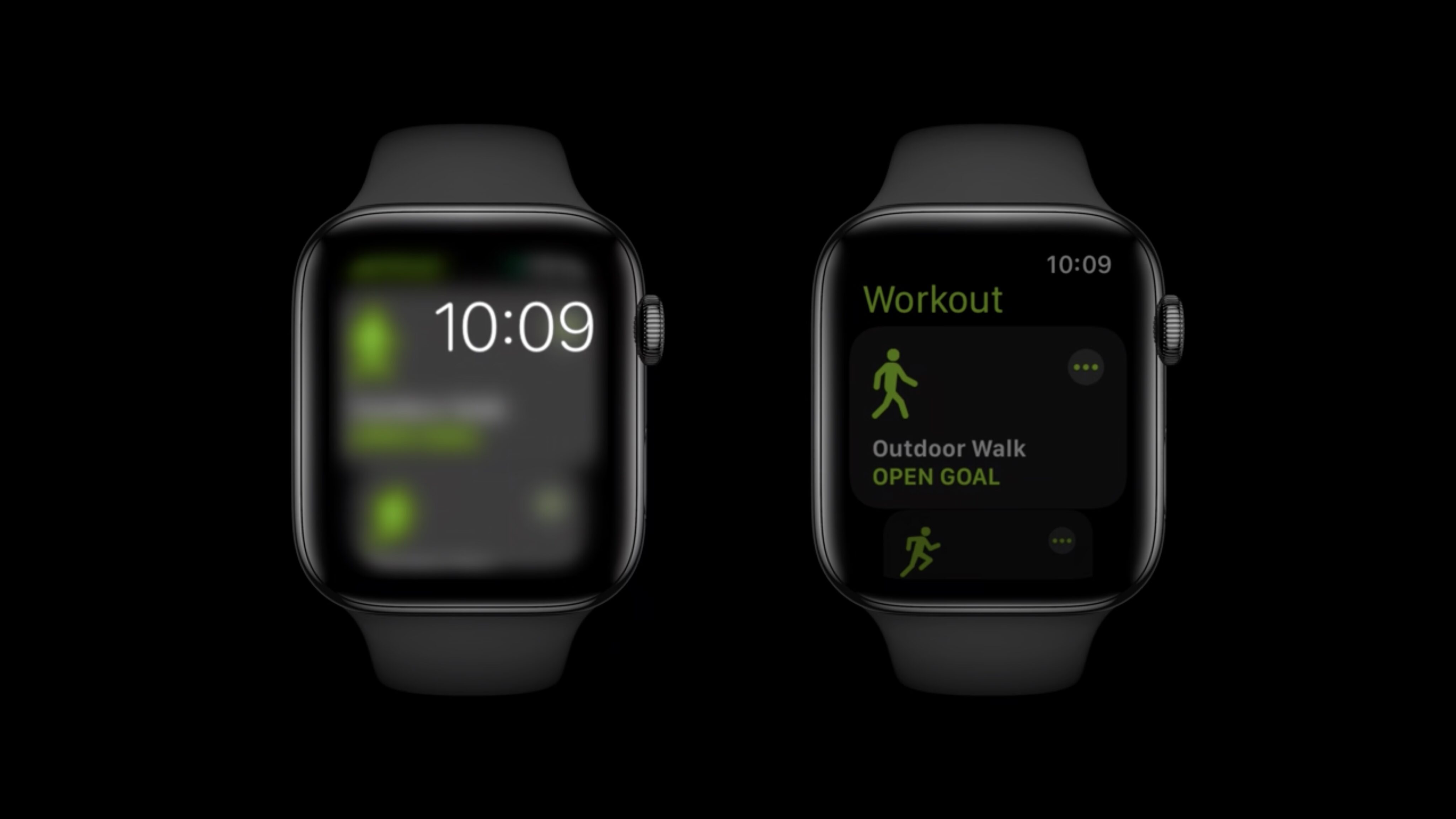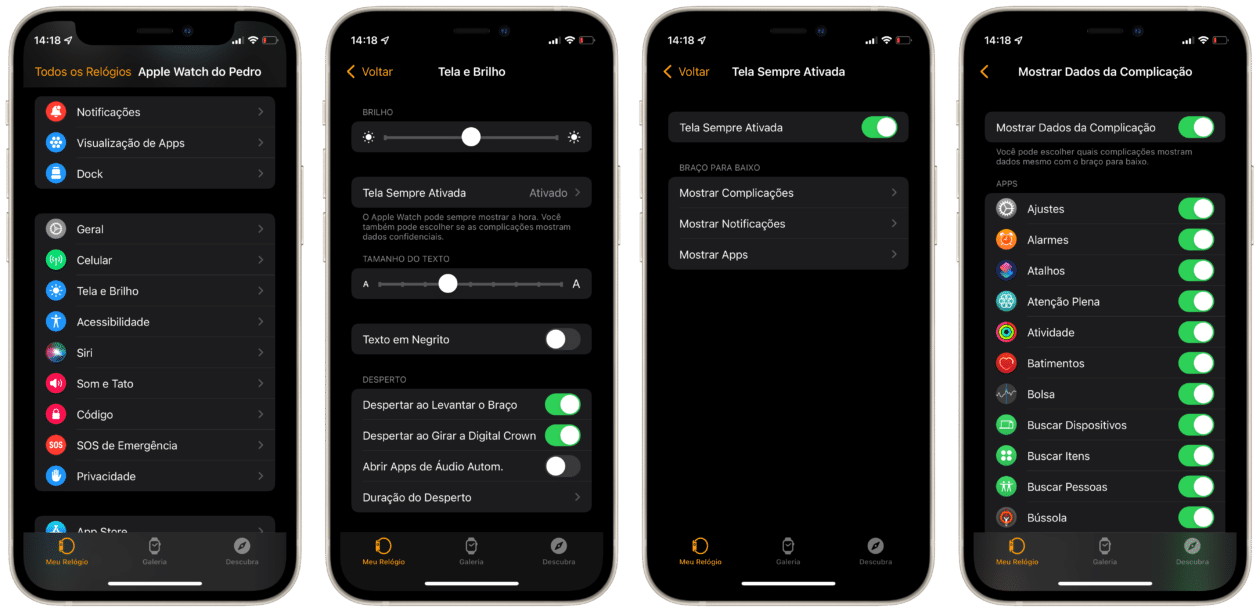A principal reclamação de usuários de Apple Watches foi corrigida com a chegada do Series 5. Me refiro à Tela Sempre Ativa, que permite ver as horas sem que você precise levantar o pulso.
Até o watchOS 7, quando você está usando algum app ou recebe alguma notificação e abaixa o braço, ele normalmente desfoca o conteúdo e exibe um relógio digital. Com o watchOS 8, a Apple mudou esse comportamento — nós, inclusive, já até falamos sobre isso.
De uma forma resumida, a partir da versão mais recente do sistema operacional que equipa os Apple Watches, os aplicativos nativos e alguns de terceiros compatíveis passam a oferecer a possibilidade de seguir exibindo, mesmo que no modo suspenso, seus conteúdos.
É possível, inclusive, escolher como cada app instalado no relógio deve se comportar durante o uso da Tela Sempre Ativa. Confira, nos próximos parágrafos, como fazer isso.
Antes de mais nada, não custa lembrar: a Tela Sempre Ativa está presente apenas no Apple Watch Series 5 ou mais recentes (excluindo o SE). 😉
Como personalizar o comportamento da Tela Sempre Ativa pelo iPhone
No iPhone, abra o app Watch e vá em Tela e Brilho » Tela Sempre Ativada. Caso ainda não tenha ativado ela, selecione “Tela Sempre Ativada”. Em seguida, você verá três opções aparecerão: mostrar complicações, mostrar apps e mostrar notificações.
Em cada uma delas, você poderá escolher entre ativá-las ou desativá-las de uma forma geral ou de acordo com cada app instalado no relógio, como preferir.
No caso do mostrador Siri, você também pode ocultar os dados de complicação contidos nos cartões dele, logo no fim da lista de “Mostrar Dados da Complicação”.
Como personalizar o comportamento da Tela Sempre Ativa pelo Apple Watch
Caso queira, você também pode realizar esse processo diretamente pelo relógio. Para isso, abra os Ajustes e vá em Tela e Brilho» Sempre Ativo.
Escolha, então, como deseja que as complicações, apps e notificações se comportem quando o seu pulso estiver abaixado.
Uma novidade super bem-vinda, não é? ⌚️
NOTA DE TRANSPARÊNCIA: O MacMagazine recebe uma pequena comissão sobre vendas concluídas por meio de links deste post, mas você, como consumidor, não paga nada mais pelos produtos comprando pelos nossos links de afiliado.